Создание образа Acronis True Image
Здесь я расскажу как создать образ с помощью программы Acronis True Image.
В других статьях я уже рассказывал как устанавливать Acronis и как сделатть зону безопасности Acronis. Теперь пора создавать образ, для быстрого восстановления системы.
И так. У нас имеется полностью настроенная операционная система (в моем случае Windows 7), стоят все программы и все работает как нам надо. Отлично.
Перезагружаем компьютер и видим экран, который просит нажать F11 для запуска Acronisa. Это как раз работает зона безопасности.
Нажимаем F11 и начинает загружаться Acronis. После загрузки появится окно, которое предложит действия. В моем случае это либо запустить Acronis True Image Home либо запуск Windows. Выбираем Acronis True Image Home
Следующие скриншоты сделаны из под Windows, но советую делать все в зоне безопасности Acronis. Настройки не отличаются. 🙂
Выбираем Архивирование данных:
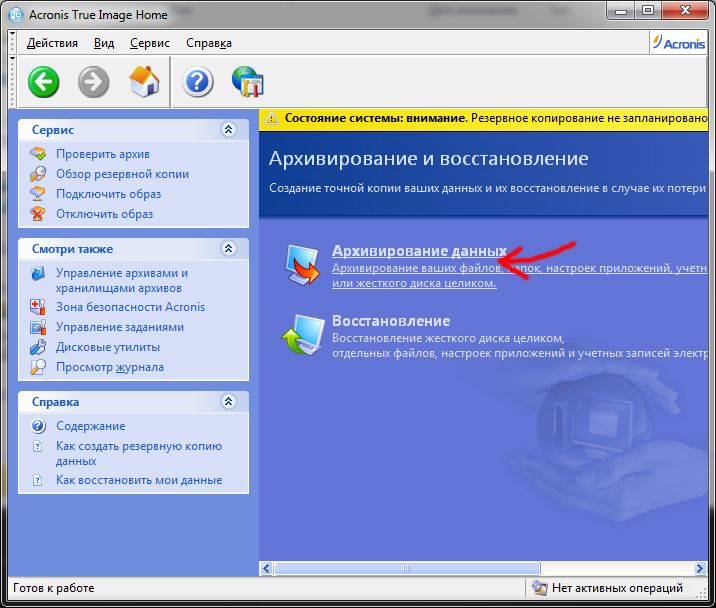
Нас поприветствует Мастер резервного копирования Acronis. Нажимаем далее
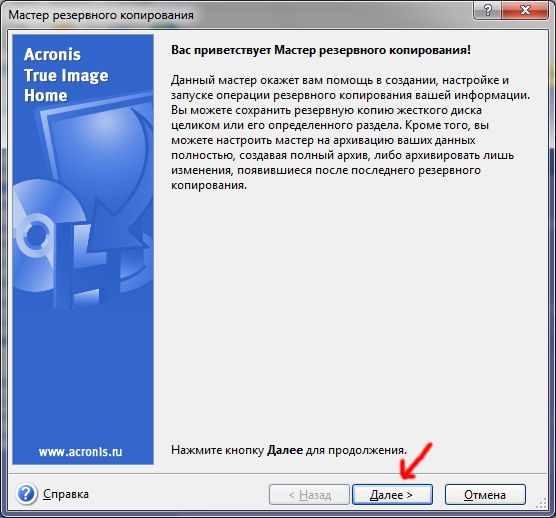
Далее выбираем тип данных. Я всегда выбираю Мой компьютер. И тыкаем далее.
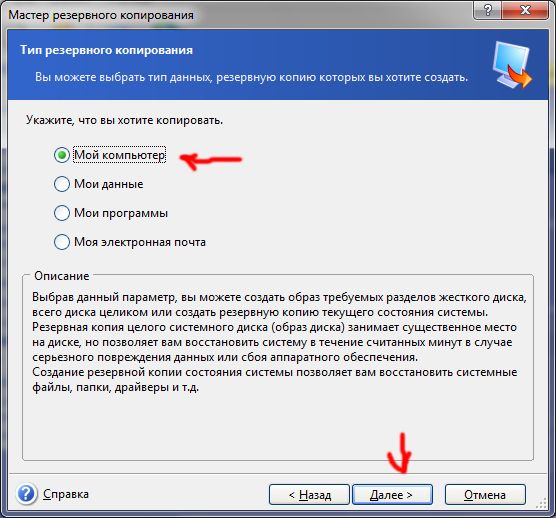
На следующем шаге выбираем Диски и разделы и тыкаем далее.
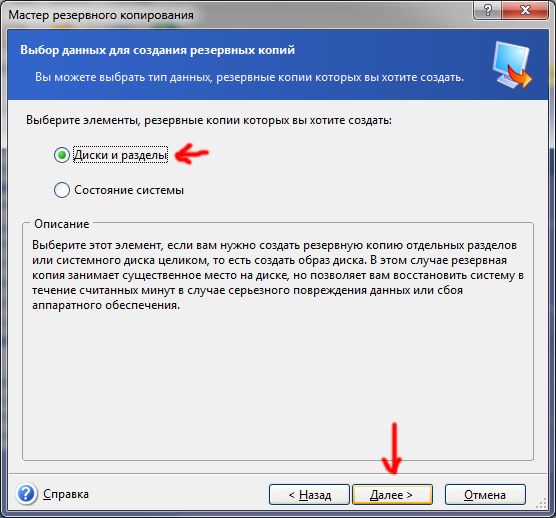
Указываем диск, образ которого мы хотим сделать. У меня Windows стоит на диске C: поэтому выбираю его. Давлю далее.
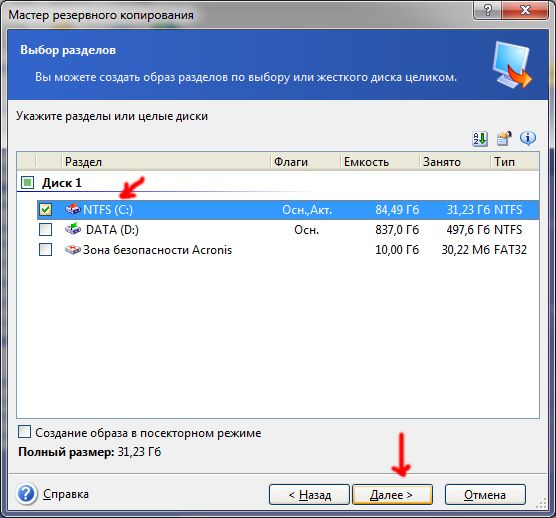
На следующем шаге просто давлю далее, ни где галочки не ставлю, так как в архив нашего образа хочу поместить все файлы
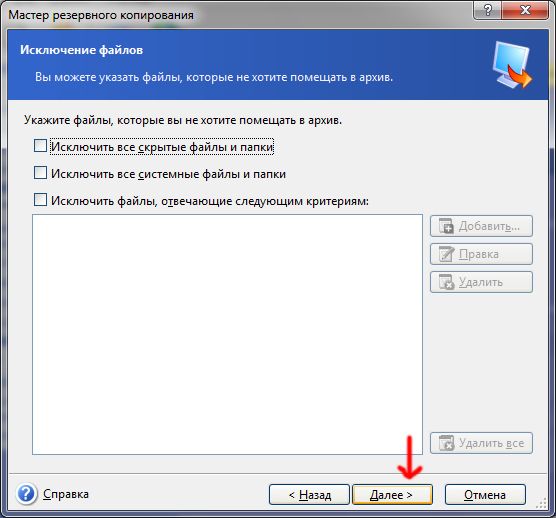
Выйдет совет примерно вот такой. Я обычно давлю просто далее, но при желании можно ознакомиться 🙂
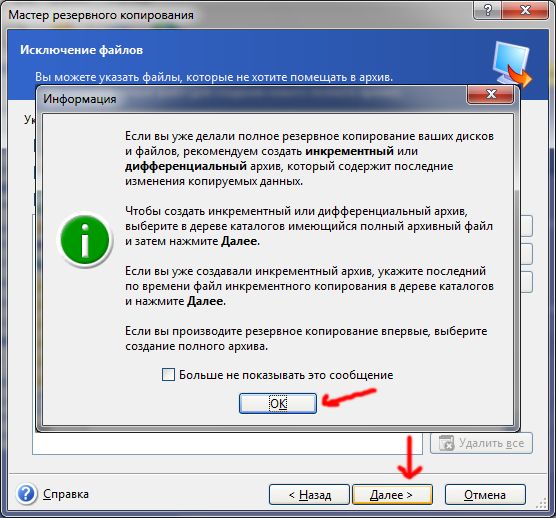
На следующем шаге выбираем место хранения архива. Выбираем Зону безопасности Acronis, так как ее не видно из под Windows, а следовательно вирусы ее не коснутся. 🙂 При выборе зоны безопасности название нашего архива указывать не надо. Просто жмем далее.
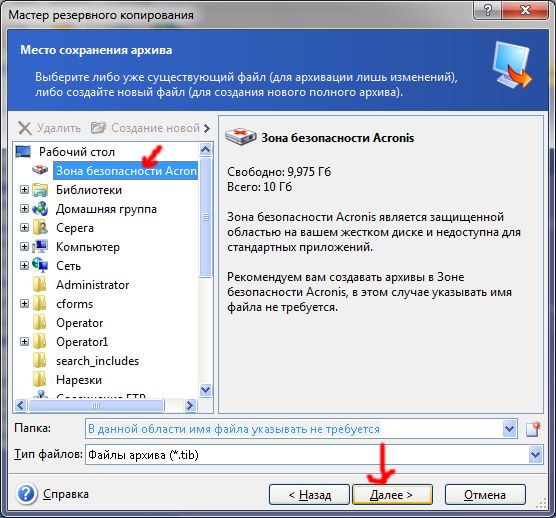
Выбираем создание полного архива и жмем далее
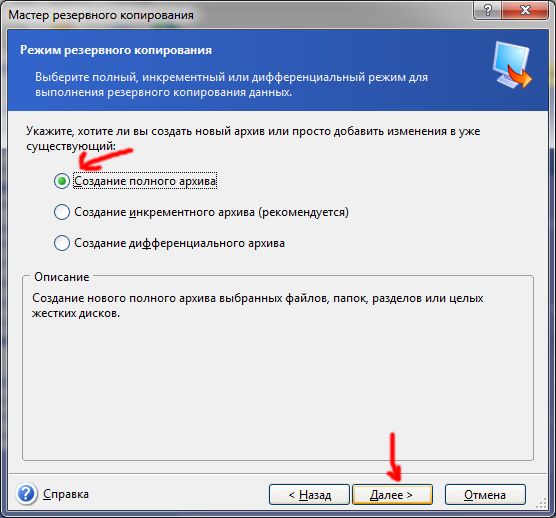
На следующем шаге ставим галочку на Использовать параметры по умолчанию, и жмем далее.
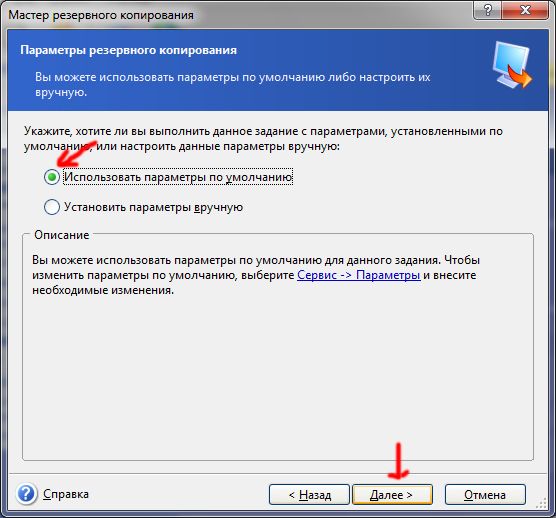
Дальше на предложат ввести комментарий к архиву, если есть желание — можно написать. У меня такого желания обычно не появляется и я смело давлю далее.
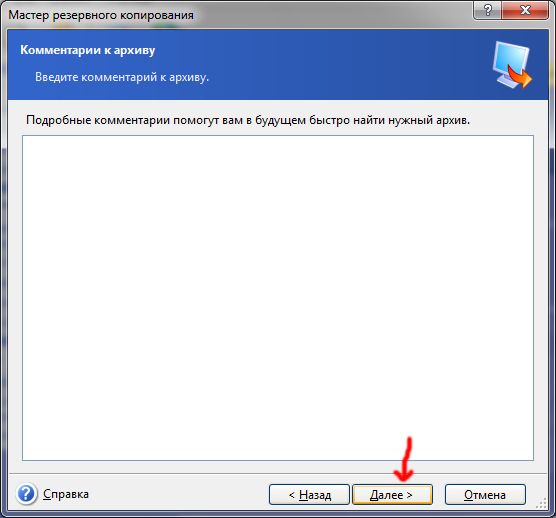
И вот теперь все действия по настройке создания образа закончены. Жмем приступить.
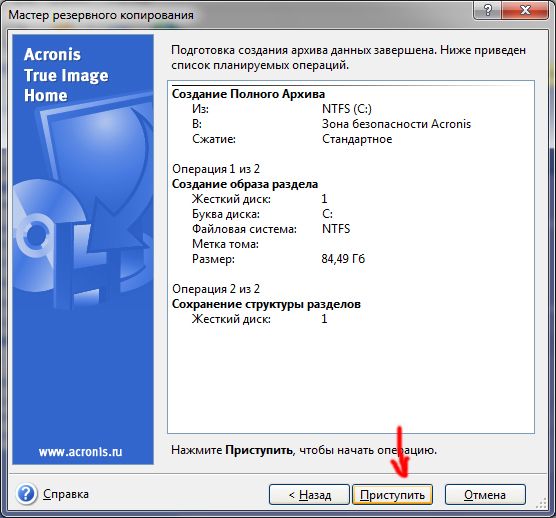
Начнется создание образа вашей ОС.
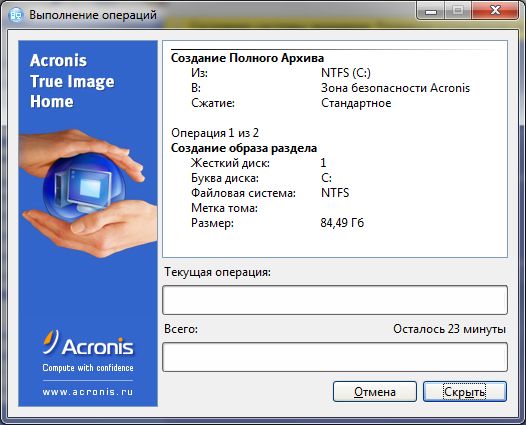
По окончании выйдет табличка о том, что образ успешно создан. Перезагружаемся 🙂
Все. Теперь можно полностью завирусовать весь диск C:, полностью грохнуть Windows и т.д. и т.п. ведь образ настроенной системы уже есть. И восстановится он в течении минут 5.
Здесь узнаете о том, как восстановить систему готовым образом Acronis.
29.09.2011 в 20:25
Всё вроде бы красиво.Но у меня несколько иначе:нажимаю F11 запускаю Акронис.На С:/ видит только Раздел зарезервированный системой,системному разделу присваевает букву D:/ ,а разделу D меняет на F.Делаю копию-внутри два образа C и D.Внутри образа C пусто.Как-то стрёмно восстанавливаться!
15.01.2012 в 17:47
У меня вопрос. Когда создаю Зону безопасности, при выборе диска выдаёт такую ошибку «Не удалось создать Зону безопасности Acronis на выбранном диске, так как диск уже содержит четыре основных раздела. MBR-диск может содержать до 4-х основных разделов». Помогите, можно ли както обойти это ограничение?!